Reflecta X1-SCAN User guide [it]

Manuale dell’ utente
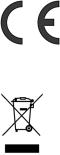
Il simbolo “CE” indica che il presente prodotto è conforme ai requisiti europei per la sicurezza, la salute, l’ambiente e la protezione dei clienti. Le fotocamere con marchio “CE” sono destinate alla vendita in Europa.
INFORMAZIONI IMPORTANTI PER L'UTENTE AI SENSI DELLA DIRETTIVA "RAEE" 2002/96/CE E SUCCESSIVA MODIFICA 2003/108/CE SUI RIFIUTI DI APPARECCHIATURE ELETTRICHE ED ELETTRONICHE
Ai sensi della Direttiva "RAEE" 2002/96/CE e successiva modifica 2003/108/CE questa apparecchiatura viene contrassegnata con il simbolo del contenitore di spazzatura su ruote barrato.
Per un futuro smaltimento di questo prodotto, informiamo il nostro spettabile utente di ciò che segue.
•E' vietato smaltire questa apparecchiatura come un comune rifiuto urbano: è necessario rivolgersi ad uno dei Centri di Raccolta RAEE (Rifiuti di Apparecchiature Elettriche ed Elettroniche) Autorizzato e predisposto dalla Pubblica Amministrazione. E' possibile consegnare ad un negoziante questa apparecchiatura per il suo smaltimento all'atto dell'acquisto di una nuova apparecchiatura dello stesso tipo.
•La normativa sopra citata, alla quale rimandiamo per ulteriori dettagli o approfondimenti, prevede sanzioni in caso di smaltimento abusivo dei RAEE (Rifiuti di Apparecchiature Elettriche ed Elettroniche).
-1-

1. Nomi dei componenti
Pennello per la pulizia
Nota: Questo scanner per pellicola supporta Windows XP e Vista solo tramite USB 2.0.
Assicurarsi che i negativi su pellicola, le diapositive e i vassoi siano puliti prima dell’inserimento nello scanner. La polvere o la sporcizia sui negativi e sui vassoi influiranno sulla qualità delle immagini sottoposte a scansione.
Si consiglia caldamente l’uso di un batuffolo di cotone asciutto e pulito o del pennello di pulizia in dotazione con l’unità, da inserire nella fessura dello scanner per pellicola per pulire periodicamente la superficie in vetro, in modo da ottenere immagini chiare.
-2-
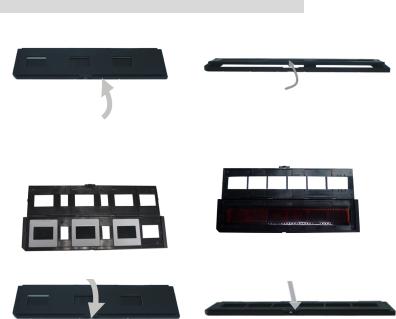
2 Inserimento di diapositive e pellicola nel supporto del vassoio
a. Aprire il supporto per la pellicola, come mostrato nella figura.
b. Inserire la pellicola nella relativa fessura, come mostrato nella figura.
Nota: Evitare di inserire i negativi capovolti, altrimenti le immagini sottoposte a scansione risulteranno a rovescio.
c. Chiudere il supporto per la pellicola.
Rimozione della polvere dalla lente dello scanner per pellicola
Aprire il software PhotoImpression 6, come se si dovesse convertire un’immagine. Non inserire diapositive o negativi nella fessura del convertitore per pellicola.
È possibile vedere la polvere sulla lente dalla finestra di visualizzazione dinamica di
-3-
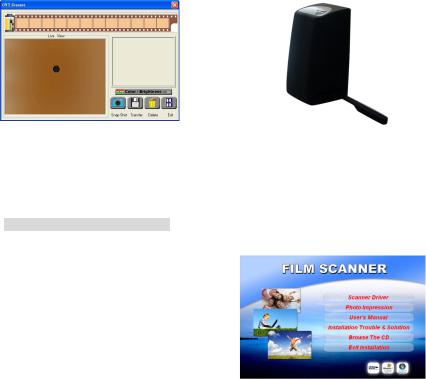
PhotoImpression 6 (nella figura la polvere è cerchiata). Utilizzare quindi il pennello di pulizia per rimuovere la polvere.
Si consiglia caldamente l’uso di un batuffolo di cotone asciutto e pulito o del pennello di pulizia in dotazione con l’unità, da inserire nella fessura dello scanner per pellicola per pulire periodicamente la superficie in vetro, in modo da ottenere immagini chiare.
3. Installazione di software e driver
Per utilizzare il convertitore per pellicola, è necessario installare anticipatamente il driver del convertitore e ArcSoft PhotoImpression 6.
• Installazione del driver.
1. Accendere il computer.
2.Inserire il CD di installazione nell’unità CD-ROM: viene visualizzato il menu del CD
di installazione.
3.Nella schermata mostrata nella figura, scegliere “Scanner Driver” (Driver dello scanner).
-4-
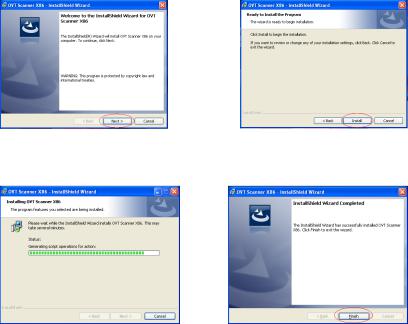
Indicazioni per Windows XP:
3.1.Fare clic su Next (Avanti) per avviare il processo di installazione.
3.2.Fare clic su Install (Installa).
→
3.3. Il processo di installazione ha inizio. |
3.4. Una volta completata l’installazione, fare |
|
clic su Finish (Fine). |
-5-
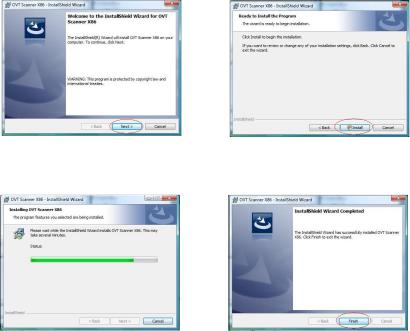
Indicazioni per Windows Vista:
3.1. Fare clic su Next (Avanti) per avviare il processo di installazione.
3.2. Fare clic su Install (Installa).
→
3.3. Il processo di installazione ha inizio. |
3.4. Una volta completata l’installazione, |
fare clic su Finish (Fine). |
|
3.5. Estrarre il disco di installazione e riavviare il computer.
-6-
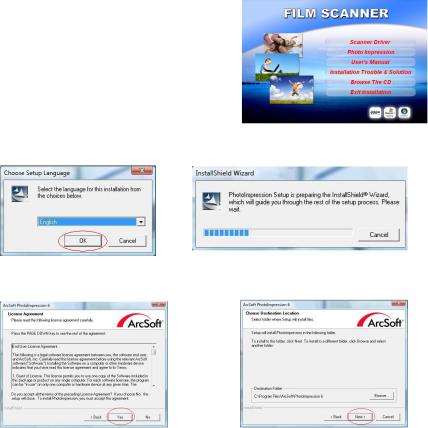
• Installazione del software.
1.Inserire il CD di installazione nell’unità CD-ROM: viene visualizzato il menu del CD di installazione.
2.Nella schermata mostrata nella figura, scegliere “ArcSoft Software Suite” per installare il software.
Indicazioni per Windows XP e Windows Vista: |
|
1. Selezionare la lingua da |
|
visualizzare. Fare clic su OK. |
2. PhotoImpression avvia l’installazione. |
3. Fare clic su Sì per accettare termini e condizioni.
4. Fare clic su Next (Avanti) per scaricare PhotoImpression nella cartella Programmi.
-7-
